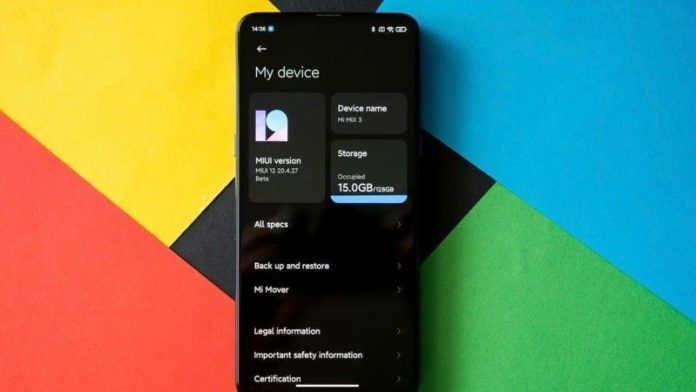Якщо у вашому смартфоні 1Тб пам’яті, то поради, які ми сьогодні дамо, вам знадобляться ще не скоро. Інша справа, якщо ваш телефон постійно надсилає повідомлення про те, що вільної пам’яті залишилося зовсім небагато, він не може встановити програму або завантажити файл через брак місця. Пропонуємо 4 прості рішення для того, щоб звільнити пам’ять на смартфоні.
Шаг 1. Чистим папки
Усі користуються месенджерами. Крім текстових повідомлень, ймовірно, вам приходять усілякі листівки «Доброго ранку» або «З днем табуретки», відео про кошенят або безглузді падіння. Ви подивилися та забули, а смартфон залишає їх у своїй пам’яті та зберігає. Навіщо?
Видаліть все непотрібне:
- заходите в «Настройки»;
- переходьте до «Програми» та у вкладку «Всі/Мої програми» або т.п.;
- вибираєте месенджер, переходите до нього та заходьте до пункту «Пам’ять»;
- там натискаєте “Очистити”.
При такому способі очищення видаляться всі медіафайли, які були завантажені автоматично або вручну у вибраному месенджері. Не залишиться нічого.
Якщо якісь із фотографій вам потрібні, то чистити пам’ять краще іншим способом. Заходьте до «Галереї», вибирайте вкладку «Альбоми» та переходьте до папки «WhatsApp» або іншого месенджера. Там видаляєте непотрібні файли.
Можете навіть після цієї дії перевірити, як багато пам’яті звільниться. Але це лише перший крок.
Крок 2. Позбавляйтеся «тяжкості»
На пристрої є файли, які багато важать, при цьому вже не потрібні. Це може бути відео чи маса фото, скани документів тощо. Перевіряємо:
- заходьте до «Сховища» або до розділу «Пам’ять» у налаштуваннях;
- тут ви побачите, скільки місця який файл займає;
- знаходите непотрібні та видаляєте їх.
Крок 3. Хмара
Якщо є файли, які ви не хочете видаляти, або це документи, які можуть вам стати в нагоді, при цьому вони забирають багато пам’яті, то не видаляйте їх, а перемістіть в хмарне сховище. Якщо його немає, то є Google диск. Знімайте туди, де вони не вплинуть на обсяг вільної пам’яті на смартфоні. Побоюєтеся нових санкцій та блокування ресурсів із вашою хмарою? Виберіть знімний носій.
Крок 4. Перевіряємо програми
На кожному смартфоні є програми, встановлені за замовчуванням, при цьому вони зовсім не потрібні. Перевіряємо, видаляємо. Є програми, які працюють у фоновому режимі та набирають кеш. Він теж чимало важить. Чистимо:
- заходите в «Настройки» и переходите во вкладку «Приложения»;
- далі до пункту «Додатки/Мої програми» тощо.
- заходьте в кожне, переходьте до розділу «Пам’ять» і натискаєте «Очистити кеш».
До речі, фонові програми можна вимкнути, натиснувши кнопку “Зупинити”.
Тепер переходьте на згадку і перевіряєте, скільки звільнилося. Такі кроки потрібно робити щоразу, як побачите повідомлення про те, що ємності знову недостатньо.